언론을 멈춰라! iOS 및 iPadOS용 다크 모드가 마침내 공식적으로 도착했습니다! 그리고 많은 사람들에게 기다릴만한 가치가 있었습니다. 왜요? iOS/iPadOS 다크 모드가 훌륭하기 때문입니다. 앱과 환경에서 멋지게 보이는 아름답고 심지어 극적인 어두운 색 구성표를 제공합니다. 또한 저조도 환경과 야간 브라우징에서 눈에 훨씬 더 쉽습니다.
그리고 iPhone XS, iPhone X와 같이 OLED 화면을 사용하는 사람들을 위해 다크 모드에는 소중한 배터리 수명을 절약할 수 있는 추가 이점이 있습니다. 화면에 진정한 검은색이 표시될 때마다 iPhone의 OLED 픽셀이 꺼지고 결과적으로 배터리 전력을 많이 소모하지 않기 때문입니다.
내용물
- 관련 기사
-
iOS 다크 모드를 오래 기다렸습니다
- 타사 앱도 다크 모드로 표시되나요?
- 이전 iOS 버전의 다크 모드를 원하십니까?
-
iOS 13 이상 및 iPadOS에서 다크 모드를 활성화하는 것은 쉬운 일이 아닙니다!
- 다크 모드 일정 설정
- 반응형 배경화면을 밝거나 어두운 모드로 설정
- 다크 모드의 목적은 무엇이며 왜 특별한가요?
- macOS용 다크 모드?
- iPhone X 시리즈 전화는 다크 모드가 준비되어 있습니다!
- iOS 12는 향후 업데이트를 위해 다크 모드를 암시합니다.
-
여전히 이전 iOS 12 또는 이전 버전을 유지하고 계십니까?
- 스마트 인버트에 대한 약간의 정보
-
Facebook Messenger에서 다크 모드를 확인하는 것을 잊지 마세요!
- Facebook Messenger에서 다크 모드를 얻는 방법
- Facebook Messenger에 다크 모드 옵션이 표시되지 않습니까?
- Facebook Messenger의 다크 모드가 마음에 들지 않습니까? 다시 변경!
-
다크 모드는 어디에나 있었지만 iOS!
- 관련 게시물:
관련 기사
- Zoom으로 Apple Watch 화면 크기 늘리기
- iPhone에 다크 모드가 있습니까? iOS 10, 11 및 12에서 다크 모드를 활성화하는 방법!
- macOS Mojave 및 Catalina에서 다크 모드 및 동적 디스플레이를 사용하는 방법
- iOS 11의 자동 밝기는 어디에 있으며 내 iPhone 화면이 더 어두워지는 이유는 무엇입니까?
- iPhone 디스플레이가 너무 어둡거나 노란색이거나 어둡습니까? 지금 디스플레이 문제 해결
iOS 다크 모드를 오래 기다렸습니다
다크 모드의 도입은 의심할 여지 없이 많은 Apple 팬의 얼굴에 미소를 띠게 만들었습니다! 우리, iPhone, iPad 및 iPod 사용자는 수년 동안 기능을 구걸했습니다! iPhone 및 iPad 사용자에게 좋은 소식은 iOS 13 및 iPadOS에서 다크 모드가 마침내 삭제되었다는 것입니다!
Apple이 iOS용 공식 다크 모드를 출시하는 것은 시간 문제였습니다.
하지만 그러한 사실이 상당히 놀랍다. 탐나는 기능 먼저 맥으로 만들었습니다. 요즘 Apple은 다른 Apple 제품보다 먼저 iOS에 새로운 기능을 추가하는 데 중점을 두는 경향이 있습니다. 지난 몇 년 동안 많은 Mac의 새로운 기능이 iPhone에 먼저 등장했습니다. 하지만 어쨌든 다크 모드는 우리 모두를 위한 것입니다!
타사 앱도 다크 모드로 표시되나요?
안타깝게도 앱 개발자는 다크 모드 지원을 활성화해야 합니다. 다크 모드는 모든 앱의 기본 모양이 아니며 활성화할 때 Apple 앱에만 해당됩니다.
그러나 대부분의 앱 개발자는 앱에 다크 모드를 활성화하고 있으므로 원하는 거의 모든 앱에서 다크 모드를 사용할 수 있기까지 너무 오래 기다릴 필요가 없습니다!
이전 iOS 버전의 다크 모드를 원하십니까?
여전히 iOS 12 및 이전 버전을 사용하는 경우, 여전히 다운로드할 수 있는 방법이 있습니다. 세미 다크 모드 오늘 iPhone에서 (iOS 12/11 및 어느 정도 10을 사용하는 사람들을 위해)
iOS 13 이상 및 iPadOS에서 다크 모드를 활성화하는 것은 쉬운 일이 아닙니다!
- 이동 설정 > 디스플레이 및 밝기
- 수도꼭지 어두운 다크 모드로 전환하는 것입니다.

다크 모드 일정 설정
- 빛이 낮을 때(일몰과 같이) 어두운 모드를 활성화하려면 켜기 자동적 인 일몰 시 자동으로 다크 모드를 켜고 일출 시 라이트 모드를 켜려면

- 다크 모드를 활성화하려는 경우 사용자 지정 일정을 만들 수도 있습니다.
반응형 배경화면을 밝거나 어두운 모드로 설정
추가 기능 iOS 13 및 iPadOS에는 주변 조명 조건과 어두운 모드 또는 밝은 모드 사용 여부에 따라 화면의 배경 화면 밝기를 조정하는 방법이 포함되어 있습니다. 라고 불린다 어두운 모양 배경 화면
iPad, iPhone 및 iPod의 배경 화면을 어둡게 하는 방법
- 이동 설정 > 배경화면
- 켜기 어두운 모양 배경 화면-그게 다야!

- 기능이 작동하지 않는 경우 저전력 모드 약혼하다
다크 모드의 목적은 무엇이며 왜 특별한가요?
많은 사람들이 iOS용 다크 모드에 사로잡혀 있습니다!
하지만 왜?
다크 모드는 지금까지 모바일 화면과 앱의 표준 모양이었던 모든 흰색과 밝은 배경을 제거하고 어둡고 검은 배경으로 대체합니다.
검정색 텍스트가 흰색 또는 밝은 색상의 텍스트로 변경됩니다.
가장 중요한 것은 어두운 모드가 눈에 더 좋습니다!
우리 대부분은 특히 야간과 저조도 환경에서 다크 모드에서 콘텐츠를 읽고 보는 것이 더 쉽습니다.
OLED 화면이 있는 최신 iPhone 라인의 경우 다크 모드는 배터리 수명도 향상시킵니다. 이는 우리가 항상 원했던 것입니다!
macOS용 다크 모드? 
iOS 대신 macOS Mojave가 설치된 Mac의 2018 WWDC 기조연설에서 Apple이 다크 모드를 선보였을 때 놀란 사람은 저뿐만이 아닐 것입니다.
이 새로운 동적 다크 모드 기능을 사용하면 Mac의 데스크탑 사진이 실내 또는 환경에서 사용할 수 있는 일광의 변화에 따라 밝기 및 색조와 관련하여 동적으로 조정할 수 있습니다.
이 새로운 것을 확인하십시오 macOS Mojave 및 Catalina용 동적 다크 모드! 정말 대단합니다.
iPhone X 시리즈 전화는 다크 모드가 준비되어 있습니다!
iPhone X 및 XS가 출시되었을 때 다크 모드는 둘 다 OLED 화면을 사용하기 때문에 iOS 12에 주어진 것처럼 보였고 검은색은 디스플레이에서 놀랍게 보입니다.
이전 모델의 LCD 화면 및 iPhone XR과 달리 OLED 화면에서는 검은색 픽셀이 전혀 켜지지 않기 때문에 이전 화면 유형에서 다크 모드로 인해 발생하는 배터리 소모가 없습니다!
이제 XS 및 XR과 같은 iPhone X 시리즈 전화가 있으므로 다크 모드를 기대했습니다. iOS13보다 훨씬 빨리 출시되며 Apple이 이러한 모든 새로운 전화.
XS 및 XS Max를 보면 이 전화기는 다크 모드를 요구하고 있습니다! 그들은 그것을 위해 만들어진 것 같습니다. 
iOS 12는 향후 업데이트를 위해 다크 모드를 암시합니다.
그것은 밝혀; iOS의 다크 모드에 대한 모든 희망이 사라진 것은 아닙니다. 개발자가 몇 가지 세부 정보를 발견했습니다. iOS 12 베타에서 다크 모드가 올해 후반에 iOS 13에 올 수 있음을 암시하는 것 같습니다.
iOS 12에는 이미 일부 어두운 요소가 포함되어 있습니다. 예를 들어 잠금 화면의 미디어 컨트롤은 흰색이 아닌 반투명한 검은색입니다.
그리고 주의를 기울이면 iOS 11의 제어 센터에 동일한 검은색 반투명 배경이 표시되는 것을 알 수 있습니다. 애플이 본격적인 다크 모드를 향해 천천히 발걸음을 내디뎠다.
Apple이 iOS 13 및 iPadOS에서 다크 모드를 출시하면서 이 모든 소문이 한때 사실로 밝혀졌습니다. 그리고 우리는 앞으로 몇 달 안에 환상적인 OLED iPhone 라인을 선보일 것으로 기대하고 있습니다.
여전히 이전 iOS 12 또는 이전 버전을 유지하고 계십니까?
이전 iOS 버전을 사용하는 경우 여기에 설명된 기술을 사용하여 iPhone 또는 iPad에서 준어두운 모드(스마트 반전이라고 함)를 만드는 방법을 배우십시오. 기사.
스마트 인버트에 대한 약간의 정보
Smart Invert는 진정한 다크 모드가 아닙니다. iPhone의 현재 색상 대비를 보여줍니다.
흰색 배경을 표시하는 대신 Smart Invert는 흰색을 검정색으로 변경하고 일부 다른 색상은 색상환에서 반대 색상으로 변경합니다. 그러나 Smart Invert는 여전히 일부 이미지와 특히 많은 비디오를 컬러 네거티브로 표시합니다.
스마트 반전을 켜려면 다음으로 이동하십시오. 설정 > 일반 > 손쉬운 사용 > 디스플레이 조절 > 색상 반전 > 스마트 반전.
완벽하지는 않지만 iOS13 또는 iPadOS로 업데이트할 때까지 이전 iOS 버전에 대한 진정한 다크 모드 옵션은 이 해결 방법이며 해야 합니다! 죄송합니다 여러분!
추신 진정한 어두운 테마를 이미 지원하는 앱을 사용해 본 적이 없다면 놓치고 있는 것입니다.
Facebook Messenger에서 다크 모드를 확인하는 것을 잊지 마세요!
iOS12 및 이전 버전에는 iOS용 다크 모드가 없을 수 있지만 최근 추가된 Facebook Messenger를 포함하여 다크 모드를 제공하는 앱이 꽤 있습니다.
FB의 메신저 다크 모드는 검정색 배경에 흰색 텍스트를 제공하여 야간 및 저조도 독서에 적합합니다!
그러나 실제로 Messenger에서 다크 모드를 활성화하는 것은 약간의 과정입니다(또는 어떻게 보느냐에 따라 속임수입니다.).
Facebook Messenger에서 다크 모드를 얻는 방법
- App Store에서 Facebook Messenger 업데이트를 확인하고 가능한 경우 업데이트하십시오.
- 메신저 열기
- 친구를 선택하여 메시지를 보내거나 자신에게 보내십시오(이것도 작동합니다!)
- 이모티콘 탭
- 스크롤하여 초승달 이모티콘 찾기
- 그 친구에게 초승달 이모티콘을 보내십시오.

- 전송 후 채팅에서 달 이모티콘을 탭하세요.
- 계정에서 활성화된 경우 화면 상단에서 몇 개의 달이 떨어지고 다음 메시지가 표시됩니다. 다크 모드를 찾았습니다!

- 프롬프트에서 설정에서 사용해 보세요

- 다크 모드 켜기
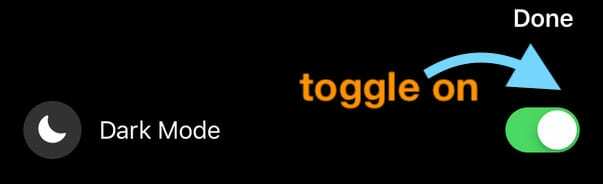
- 완료를 눌러 확인
Facebook Messenger에 다크 모드 옵션이 표시되지 않습니까? 
- 다른 텍스트와 함께 초승달 이모티콘을 포함하지 않았는지 확인하고, 자체적으로 보내야 합니다!
- 작동하지 않으면 메신저 앱을 닫습니다.
- 홈 버튼이 없는 기기의 경우 화면 하단에서 위로 스와이프하고 화면 중앙에서 살짝 멈춥니다.
- 홈 버튼이 있는 장치의 경우 홈 버튼을 두 번 클릭하여 가장 최근에 사용한 앱을 표시합니다.
- 메신저 앱을 찾으려면 오른쪽이나 왼쪽으로 스와이프하세요.
- 앱 미리보기에서 화면 상단을 향해 위로 스와이프하여 앱을 닫습니다.
- 기기 다시 시작
- FB 메신저를 다시 엽니다.
- 초승달을 다시 탭하거나 위의 단계를 다시 수행하십시오.
일부 사람들은 Messenger에서 로그아웃했다가 다시 로그인해야 작동하므로 여전히 다크 모드를 표시할 수 없는 경우 시도해 보세요.
Facebook Messenger의 다크 모드가 마음에 들지 않습니까? 다시 변경!
- FB 메신저 열기
- 왼쪽 상단 모서리에 있는 프로필 사진 또는 아이콘을 탭합니다.

- 다크 모드 끄기

- 탭 완료!
다크 모드는 어디에나 있었지만 iOS!
예, 다크 모드는 이미 대부분의 Apple 기기에 포함되어 있습니다. 그리고 iOS 13과 iPadOS에서는 그것이 현실이 되었습니다!
Apple Watch의 표준입니다. macOS Catalina와 Mojave가 있습니다. Apple TV에도 다크 모드가 있습니다.
또한 다크 모드는 이미 Safari, Apple Books, Siri, Apple Music 및 주식에 있는 기능입니다. 그리고 점점 더 많은 목록에서 다크 모드를 사용할 수 있습니다. 타사 앱 도!
다크 모드를 지원하는 앱을 찾으려면 App Store를 열고 다음 질문을 하십시오. 이 앱은 검은색으로 나오나요?